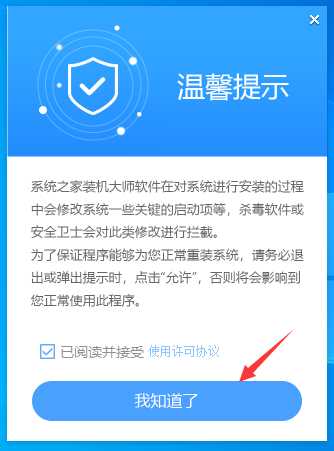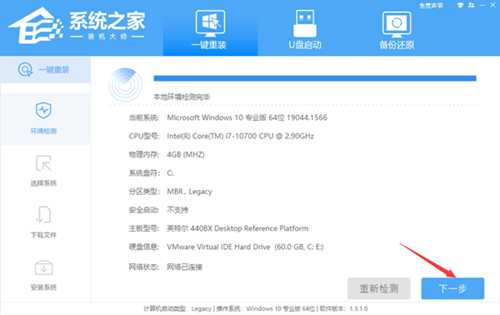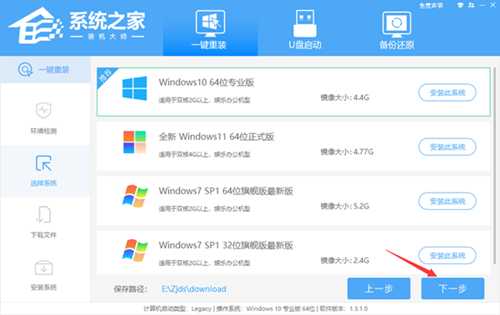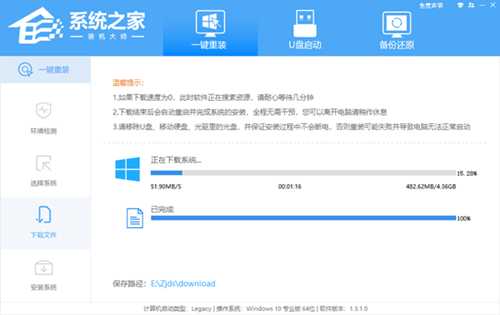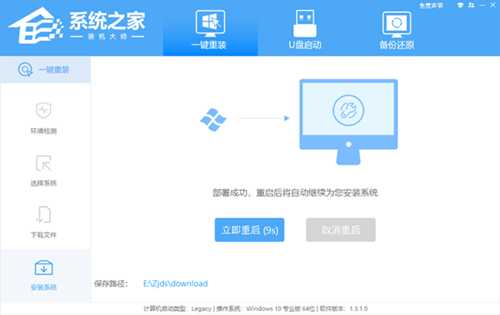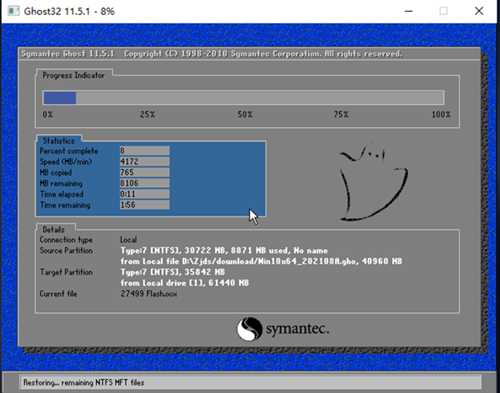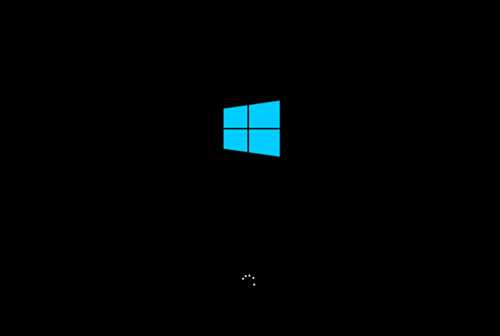华硕Win10重装系统怎么弄?华硕重装Win10系统步骤图解
(编辑:jimmy 日期: 2026/1/1 浏览:3 次 )
华硕Win10重装系统怎么弄?华硕重装Win10系统步骤图解
当我们的电脑经常出现各种各样的系统问题时,我们会想要在电脑上重新安装操作系统,以清除现有的系统设置和文件,并为电脑提供一个流畅的系统操作环境。那么华硕电脑应该如何重装Win10系统呢?我们来看看系统之家小编带来的华硕重装Win10系统步骤图解吧。
系统之家装机工具推荐下载
系统之家装机大师
安装方法
1. 首先,下载系统之家装机大师;下载完毕后,关闭所有的杀毒软件,然后打开软件,软件会进行提示,仔细阅读后,点击我知道了进入工具。
2. 进入工具后,工具会自动检测当前电脑系统的相关信息,点击下一步。
3. 进入界面后,用户可根据提示选择安装Windows10 64位系统。注意:灰色按钮代表当前硬件或分区格式不支持安装此系统。
4. 选择好系统后,等待PE数据和系统的下载。
5. 下载完成后,系统会自动重启系统。
6. 重启系统后,系统会默认进入PE环境,进入后,系统将会自动进行备份还原,等待完成。
7. 系统备份还原完成后,会开始系统自动安装,安装完成自动重启后即可进入系统。
以上就是系统之家小编为你带来的关于“华硕重装Win10系统步骤图解”的全部内容了,希望可以解决你的问题,感谢您的阅读,更多精彩内容请关注系统之家官网。
下一篇:Win10精简版没有Windows Defender怎么办?Win10精简版没有Defender安全中心的解决方法